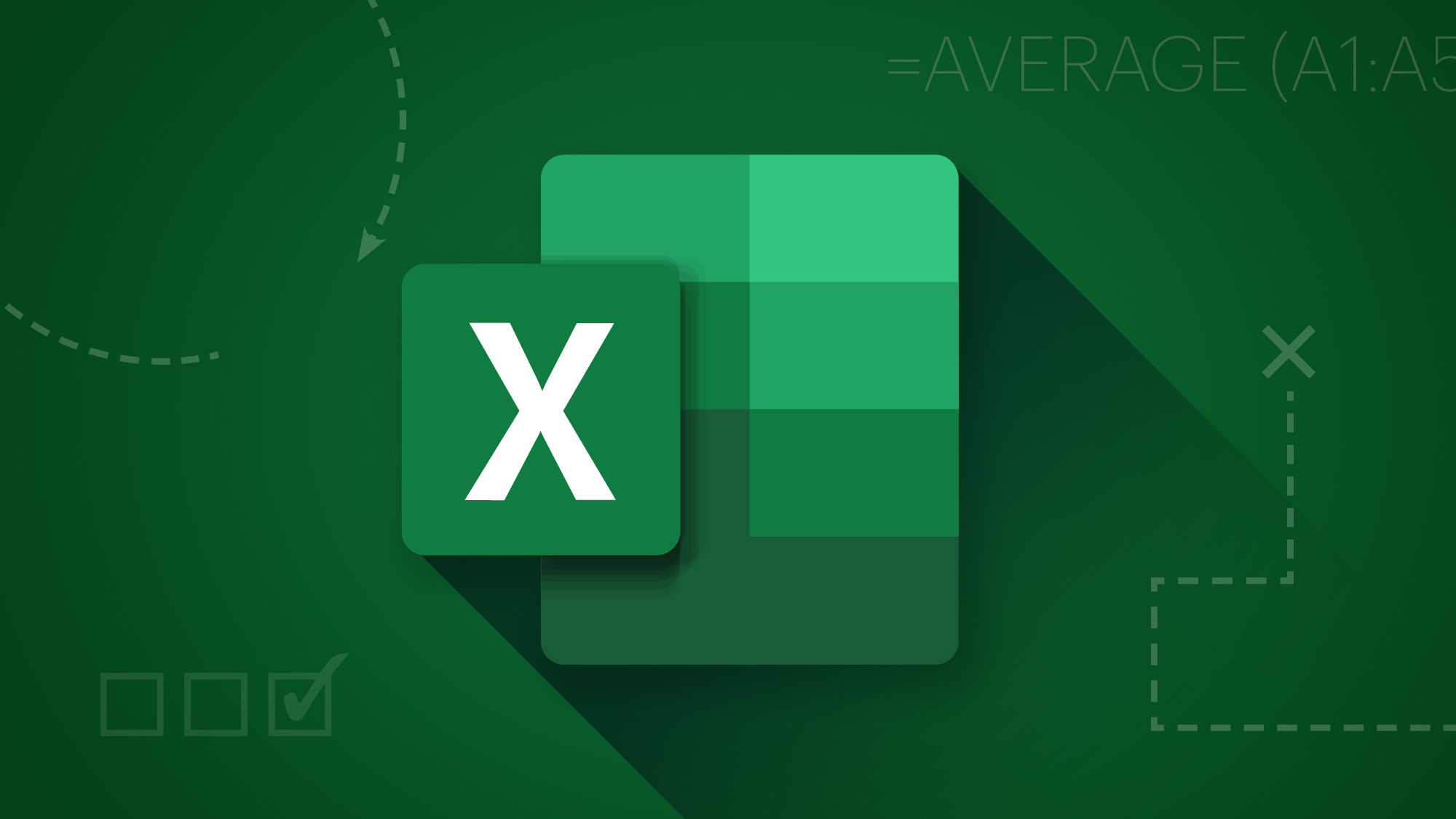Cara sort data di Excel menjadi keterampilan dasar yang wajib dikuasai oleh siapa pun yang bekerja dengan spreadsheet. Fitur ini memungkinkan pengguna mengurutkan informasi secara cepat, baik berdasarkan abjad, angka, atau kriteria khusus. Menguasai teknik sortir data membantu meningkatkan efisiensi kerja dan mengurangi risiko kesalahan dalam analisis.
Bagi pengguna pemula, proses sortir di Microsoft Excel semakin intuitif berkat adanya tampilan menu yang jelas serta dukungan filter lanjutan. Dengan pengaturan yang tepat, pengelompokan data menjadi rapi dan mudah dipahami, layaknya menyusun buku di rak sesuai kategori.
Mengapa Fitur Sort di Excel Penting Dipelajari
Saat bekerja dengan data dalam jumlah yang besar, mencari informasi tanpa urutan tertentu ibarat mencari jarum di tumpukan jerami. Fitur Sort di Excel berfungsi sebagai “petugas arsip” yang membantu menempatkan setiap informasi pada posisi yang tepat.
Beberapa alasan pentingnya memahami fitur ini:
-
Meningkatkan keterbacaan data sehingga mudah dianalisis.
-
Menghemat waktu dalam pencarian informasi tertentu.
-
Mengurangi kesalahan interpretasi karena data disusun secara logis.
-
Memungkinkan pengelompokan data otomatis untuk laporan atau presentasi.
Fitur ini juga mendukung berbagai jenis format data, mulai dari teks, angka, tanggal, hingga kombinasi kriteria, sehingga cocok untuk kebutuhan administrasi, keuangan, penelitian, hingga inventarisasi.
Cara Sort Data Secara Sederhana di Excel
Langkah dasar mengurutkan data di Excel yakni:
-
Pilih kolom yang ingin diurutkan – Pastikan seluruh kolom terkait data ikut terpilih agar susunan informasi tidak berantakan.
-
Buka menu Sort & Filter – Letaknya di tab Data pada toolbar.
-
Pilih metode sortir:
-
Sort A to Z: Mengurutkan teks dari A ke Z atau angka dari kecil ke besar.
-
Sort Z to A: Mengurutkan teks dari Z ke A atau angka dari besar ke kecil.
-
-
Tekan OK dan data akan otomatis terurut.
Metode ini merupakan langkah paling cepat dan paling sering digunakan oleh pemula yang membutuhkan hasil instan.
Sortir Data Berdasarkan Lebih dari Satu Kriteria
Dalam analisis data, terkadang diperlukan urutan berdasarkan lebih dari satu faktor. Misalnya, mengurutkan daftar karyawan berdasarkan departemen lalu berdasarkan tanggal bergabung.
Caranya:
-
Pilih seluruh tabel data.
-
Buka Sort di tab Data.
-
Pada jendela Sort:
-
Pilih kolom pertama untuk urutan utama (misalnya Departemen).
-
Klik Add Level untuk menambah kriteria kedua (misalnya Tanggal Bergabung).
-
-
Tentukan urutan untuk masing-masing kriteria (ascending atau descending).
-
Klik OK.
Dengan teknik ini, data akan tertata dengan lebih rapi, memudahkan analisis berlapis.
Baca Juga: Travel Malang Surabaya, Solusi Mudah Bepergian bagi Para Pelancong
Menggunakan Custom Sort untuk Urutan Khusus
Kadang, kebutuhan pengurutan tidak mengikuti pola alfabet atau angka saja. Misalnya, daftar hari dalam seminggu atau bulan dalam setahun.
Excel menyediakan Custom List untuk urutan seperti ini.
Langkahnya:
-
Pilih kolom yang ingin diurutkan.
-
Buka menu Sort.
-
Pilih Custom List pada bagian Order.
-
Pilih atau buat daftar urutan sesuai kebutuhan (contoh: Senin, Selasa, Rabu…).
-
Klik OK untuk menerapkan.
Fitur ini sangat bermanfaat bagi laporan penjadwalan, kalender kegiatan, atau daftar siklus produksi.
Sortir Data Berdasarkan Warna atau Ikon
Microsoft Excel versi terbaru memungkinkan sortir berdasarkan warna sel atau ikon filter. Ini juga berguna untuk tabel yang sudah memiliki penandaan visual, misalnya data keuangan dengan warna hijau untuk “aman” dan merah untuk “perlu perhatian”.
Caranya:
-
Klik panah Sort & Filter pada header kolom.
-
Pilih Sort by Color.
-
Tentukan warna atau ikon yang ingin ditampilkan di urutan teratas.
Teknik ini akan membuat identifikasi data prioritas menjadi lebih cepat tanpa harus membaca semua nilai.
Menghindari Kesalahan Saat Sort Data
Kesalahan umum yang sering terjadi adalah hanya memilih satu kolom saja tanpa mengikutsertakan kolom terkait, sehingga hubungan antar data menjadi tidak valid.
Tips menghindari kesalahan:
-
Gunakan format tabel (Ctrl + T) agar seluruh data terpilih otomatis.
-
Selalu pastikan header terdeteksi oleh Excel untuk mencegah data judul ikut tersortir.
-
Simpan cadangan file sebelum melakukan sortir kompleks, terutama pada data penting.
Sort Otomatis Menggunakan Rumus
Bagi pengguna yang ingin data selalu terurut secara otomatis, Excel terbaru juga menyediakan fungsi SORT() yang dinamis.
Contoh:
Artinya:
-
Mengurutkan data di rentang A2:C20.
-
Berdasarkan kolom ke-2.
-
Urutan ascending (1) atau descending (-1).
Fungsi ini cocok digunakan untuk dashboard yan gotomatis, di mana data input baru langsung tersusun tanpa sortir manual.
Sortir Data untuk Analisis Lanjutan
Sort bukan hanya mengurutkan data agar rapi, tetapi juga menjadi tahap awal analisis lanjutan seperti:
-
Pivot Table: Mempermudah agregasi data terstruktur.
-
Filtering: Menyaring informasi spesifik dari data besar.
-
Visualisasi Data: Grafik atau diagram akan lebih mudah dibaca jika sumber datanya terurut.
Dengan pengaturan sortir yang tepat seperti penjelasan dari kosgoro.ac.id, laporan keuangan, daftar inventaris, hingga data penelitian akan lebih mudah dipahami dan diolah.